Render Studio
![]()
다음 용도로만 사용 가능.
이 Onshape Render Studio 애플리케이션을 사용하면 가져온 Part Studio 또는 어셈블리에서 사실적인 장면을 만들 수 있습니다. 장면을 사용하여 모델 모양과 재질, 조명 및 카메라 설정, 환경을 테스트할 수 있습니다. 장면을.jpg 또는.png 형식의 이미지로 내보내 렌더링된 디자인을 시장에 릴리스할 수 있습니다.
문서 탭메뉴를 통해 가져오면 파트, Part Studio 및 어셈블리가 Render Studio 장면에 삽입되는 Render Studio 탭이 생성됩니다.필요한 만큼 Render Studio 탭을 만드십시오.각 탭에는 단일 씬이 포함되어 있습니다.장면은 파트, Part Studio 또는 어셈블리에 연결되어 있으므로 업데이트할 수 있습니다.모델이나 어셈블리의 업데이트를 장면에서 업데이트할 수 있습니다.
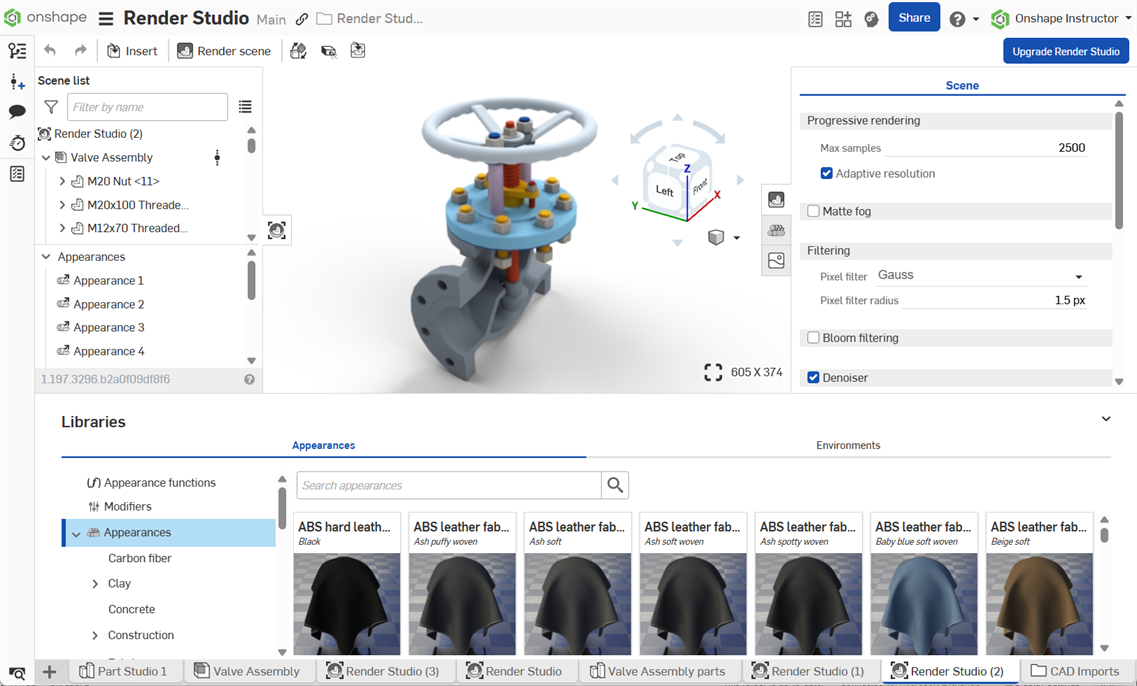
Render Studio 베타 탭(레거시)
1.181의 공식 Render Studio 릴리스 이전에 생성된 Render Studio 베타 탭은 2025년 2월 28일에 삭제되었습니다. 해당 탭에서 생성된 렌더링된 출력만 남아 있습니다.
-
이제 모든 Render Studio 베타 탭이 삭제되어 복구할 수 없습니다.
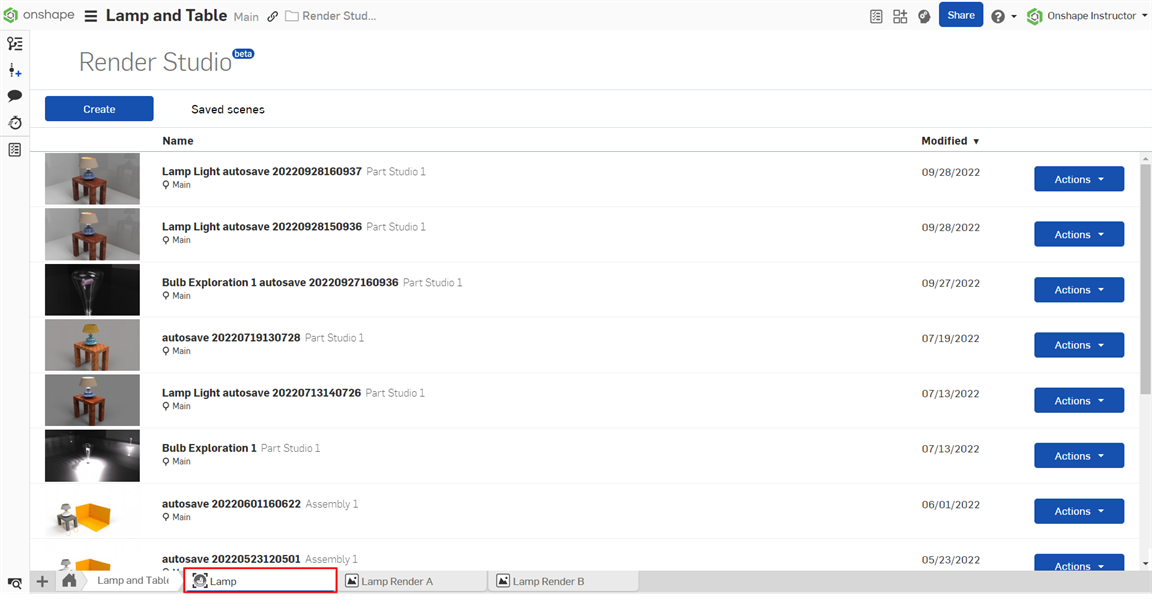
-
해당 Render Studio 베타 탭에서 만든 모든 렌더링 이미지는 삭제되지 않고 자체 탭에 그대로 남아 있습니다.
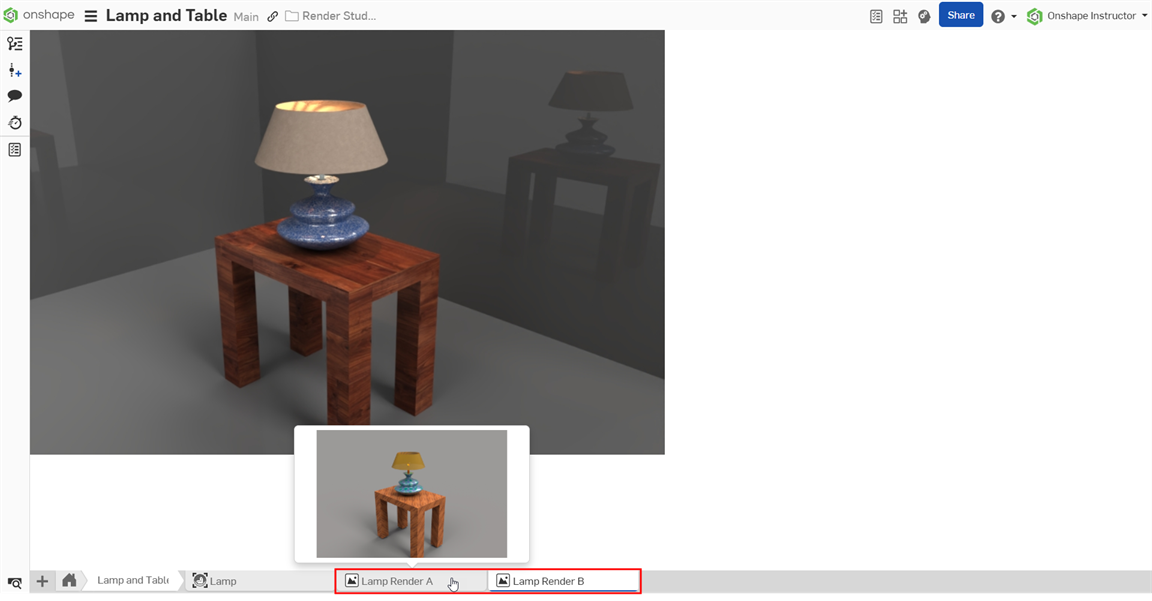
키보드 단축키
Onshape는 아래 표의 키보드 단축키 외에도 그래픽 영역에서 모델을 탐색할 수 있는 몇 가지 단축키를 제공합니다. 뷰 내비게이션을 참조하십시오.
| 단축키 | 작업 |
|---|---|
| esc | 취소 |
| 공간 | 선택 지우기 |
| 삭제 | 선택 항목 삭제 |
| ctrl+c, cmd+c | 모양 복사 |
| ctrl+u, cmd+u | 지원 문의 |
| ctrl+v, cmd+v | 모양 붙여넣기 |
| ctrl+z, cmd+z | 변경 취소 |
| ctrl+y, ctrl+cmd+z | 변경 다시 실행 |
| 알트+t | 탭 관리자 열기 |
| y | 선택한 파트 숨기기 |
| 쉬프트+i | 격리 |
| 쉬프트+y | 선택한 파트 보기 |
| 시프트+1 | 정면 뷰 |
| 쉬프트+5 | 윗면 뷰 |
| 쉬프트+3 | 좌측면 뷰 |
| 쉬프트+4 | 우측면 뷰 |
| 쉬프트+5 | 윗면 뷰 |
| 쉬프트+6 | 아랫면 뷰 |
| 쉬프트+7 | 등각 투상 뷰 |
| 쉬프트+n | 선택 항목 이름 바꾸기 |
| 쉬프트+v | 명명된 뷰 |
| 쉬프트+x | 단면도 |
| 쉬프트+z | 확대 |
| z | 축소 |
| f | 화면 맞춤 |
| w | 창에 맞춤 |
| ` | 다른 요소 선택 |
Render Studio 컨텍스트 메뉴
컨텍스트 메뉴를 이용하려면 Render Studio 탭에서 오른쪽 클릭하십시오.
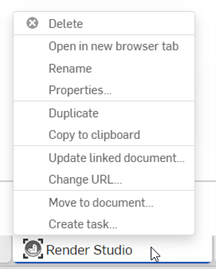
- 삭제 - 사용 중인 경우라도 Render Studio(또는 탭)를 삭제합니다. 마지막으로 남은 탭은 삭제할 수 없습니다.
- 새 브라우저 탭에서열기 - 새 브라우저 탭에서 현재 Render Studio 탭을 엽니다. 한 번에 한 명의 사용자만 Render Studio 탭을 열 수 있다는 알림이 열립니다. 계속하려면 열기를 클릭하십시오.
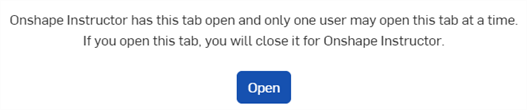
- 이름 바꾸기 - Render Studio의 이름을 변경하려면 이 대화상자에 액세스합니다.
- 속성 - 대화상자에 액세스하여 Render Studio에 대한 정보를 제공합니다. 속성 대화상자에서 전체 Render Studio에 대한 메타데이터를 제공합니다. 회색으로 표시된 (비활성) 속성은 계정 관리의 Company 속성을 통해 정의되고 채워집니다. 자세한 내용은 Company/엔터프라이즈 설정 > 속성/사용자 지정 속성을 참조하십시오.
- 복제 - 현재 문서의 Render Studio 탭을 복제합니다.
- 클립보드에 복사 - Render Studio 탭을 클립보드에 복사합니다. 그런 다음 새 문서나 다른 문서에 붙여넣을 수 있습니다.
- 연결된 문서 업데이트 - Render Studio가 연결된 문서의 새 버전을 선택할 수 있는 참조 관리자 대화상자를 엽니다.
- 문서로이동 - 현재 탭을 새 문서나 다른 문서로 이동합니다. 탭을 다른 문서로 이동하기를참조하십시오.
- 작업 생성 - Company/엔터프라이즈의 사용자에게 작업을 할당할 수 있는 작업 만들기 대화상자를 엽니다. 자세한 내용은 작업 항목을 참조하십시오.
무료 또는 표준 요금제로 다운그레이드
Pro 또는 Enterprise 플랜에서 무료 또는 표준 플랜으로 다운그레이드할 때 Render Studio 탭은 삭제되지 않지만 액세스할 수 없습니다.